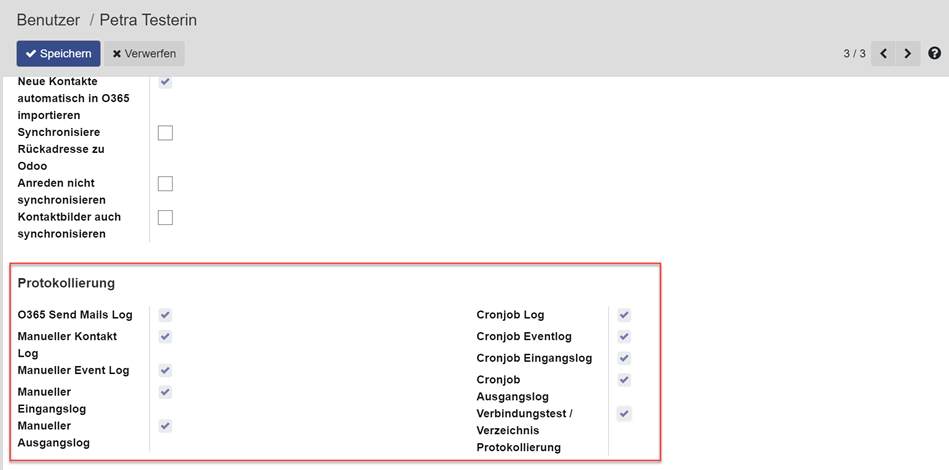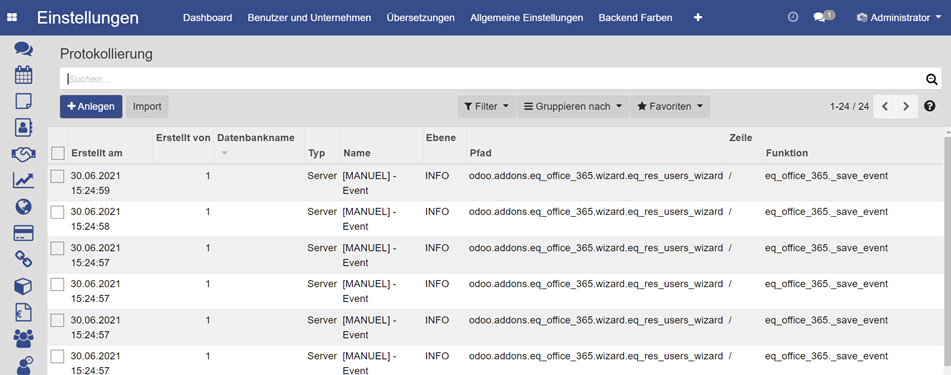| Status | ||||
|---|---|---|---|---|
|
...
Weitere Einstellungsmöglichkeiten für Kontakte in Ihrem Benutzer:
Adressen nach Ende des Abonnements löschen: wird der Haken "Import
Neue Kontakte automatisch in O365 importieren: wird ein Kontakt neu angelegt wird er sofort in den Office / Exchange exportiert
Adressen nach Ende des Abonnements löschen: wird der Haken "Import in O365" entfernt, wird der Kontakt auch in dem Office / Exchange Account des Nutzers entfernt
Neue Kontakte automatisch in O365 importieren: wird ein Kontakt neu angelegt wird er sofort in den Office / Exchange exportiert
Synchronisieren Rückadresse zu Odoo - im Feld Website wird anstatt dem Feld Website (aus dem Kontakt in Odoo) die direkte URL zu dem Kontakt in Odoo abgebildet (um diese Einstellung nach dem ersten Export nochmals zu ändern, ist ebenfalls eine andere Änderung im Kontakt nötig!)
Anrede nicht synchronisieren - der Nutzer kann selbst entscheiden, ob er Anreden im Anzeigenamen von Kontakten mit synchronisieren will
Kontaktbilder auch synchronisieren - wenn aktiviert, werden Kontaktbilder auch synchronisiert
| Hinweis |
|---|
Für die korrekte Funktion der Option Synchronisieren Rückadresse zu Odoo muss die web.base.url zwingend ohne / am Ende eingetragen werden. Ansonsten wird die URL falsch gebildet! |
...
| Hinweis |
|---|
Es werden nur Kontakte exportiert die den Flag dasFlag "Import in O365" auf true gesetzt haben. In Exchange gilt zusätzlich die Regel, dass nur Kontakte mit einer E-Mail-Adresse synchronisiert werden. |
Mehrere Kontakte anwählen:
Wählen Sie mehrere Kontakte aus, die Sie in Office / Exchange importieren wollen und wählen Sie die Aktion "Import in O365".
Mehrere Kontakte abwählen:
Wählen Sie mehrere Kontakte aus, die Sie nicht mehr in Office / Exchange haben wollen und wählen Sie "Entferne Import in O365". Die Änderung wirkt, sobald der Cronjob das nächste Mal durchläuft oder der Nutzer die Synchronisation manuell startet.
Filter für importierte Kontakte:
Die Funktionalität wurde Funktionalität wurde um einen zwei Filter erweitert, der die einem die Kontakte mit dem Flag "Import in O365" oder "Nicht in O365 importiert" aktiv anzeigt.
Einstellung für Events / Termine
Wichtig ist es für die Synchronisation der Termine ein Startdatum in den Einstellungen der Benutzer anzugeben, ab welchem Datum importiert werden soll (damit nur benötigte Daten in den Kalender von Odoo importiert werden & Datenmüll zu vermeiden). Sonst wird nichts synchronisiert. Dieses Datum muss jedoch in der Vergangenheit liegen.
| Info |
|---|
Events aus Daten: Das Startdatum muss immer um einen Tag nach hinten versetzt werden (Grund = Serverzeit). |
Ansicht in Odoo:
Folgende Felder werden aktuell beim Import der Termine berücksichtigt:
Name - Beschreibung - Ort
Startdatum & Enddatum bzw. Startzeit & Endzeit
Ganztägig
Teilnehmer
Termin in Office / Exchange:
Darstellung in Odoo:
...
Das Modul bringt einige geplante Aktionen, sogenannte Cronjobs mit sich. Diese finden Sie in den Einstellungen unter Technisch > Geplante Aktionen.
Diese sind standardmäßig deaktiviert, sobald das Modul installiert wird. Sobald das Modul eingerichtet ist, müssen Sie vom Administrator noch aktiviert werden.
Zuständigkeiten der einzelnen Jobs:
Office 365 Garbage Collector Appointments - überprüft gelöschte Termine in Office / Exchange und entfernt diese ("den Müll") ebenfalls in Odoo.
Office 365 Sync Appointments - synchronisiert die Termine / Events
Office 365 Sync Contacts - synchronisiert die Kontakte
Office 365 Sync E-Mail-In - synchronisiert die eingehenden E-Mails
Office 365 Sync E-Mail-Out - synchronisiert die ausgehenden neue Kontakte imortieren - synchronisiert neue Kontakte
Office 365 Sync Ausgeh. Mailordner - synchronisiert die ausgehenden E-Mails
Office 365 Sync Eingeh. Mailordner - synchronisiert die eingehenden E-Mails
Das Logging / Protokollierung
Gehen Sie dazu in den Einstellungen unter Benutzer in den jeweiligen Nutzer und aktivieren Sie unter Protokollierung den Log. Es gibt sowohl ein Logging für die manuellen als auch die autmatischen Prozesse (Cronjobs).
Einsehen können Sie das Logging dann im Entwicklermodus unter Einstellungen > Technisch > Datenbankstruktur > Protokollierung.
Modulvideo
Die ausführliche Beschreibung des Moduls finden Sie auch noch einmal in unserem Youtubevideo:
...